完全データの作り方と、よくあるご入稿ミスについて
2025.10.29
完全データの作り方と、よくあるご入稿ミスについて
印刷会社によって、入稿データの形式やルールが少しずつ異なる場合があります。
そのため、他社様で作成されたデータをそのままお送りいただくと、
弊社の仕様と合わず再入稿をお願いすることがございます。
このページでは「正しい入稿データの作り方」と「よくある間違い」を分かりやすくまとめました。
ご入稿の前に、ぜひ一度ご確認ください。
よくあるご入稿ミス
Illustratorでのデータ作成の一例
- カードサイズ(85.6mm × 54mm)に塗り足し1mmを加えた枠を選択します。
- メニューから「オブジェクト → アートボード → 選択オブジェクトに合わせる」を選びます。
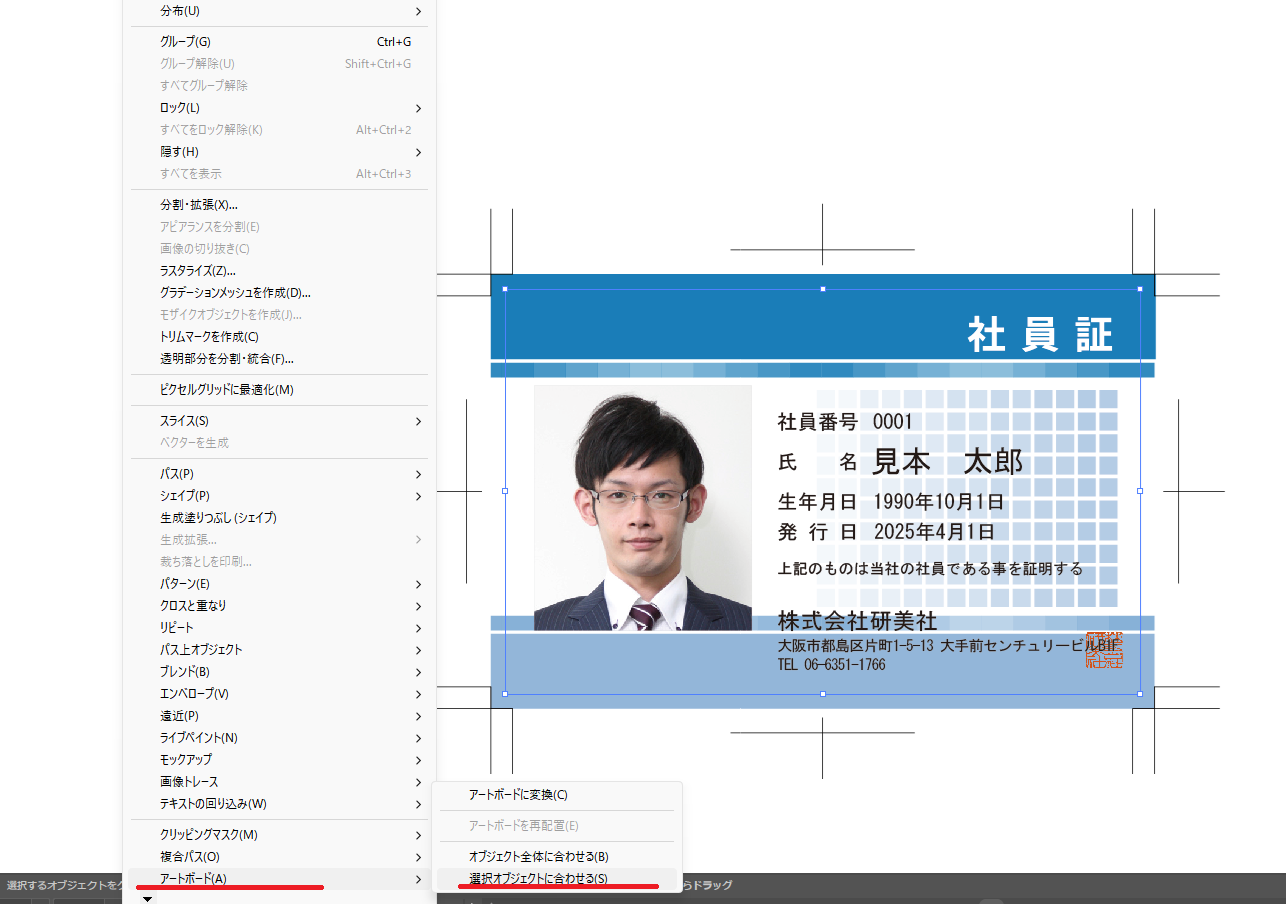
- アートボードのサイズが指定どおりになっているか確認します。
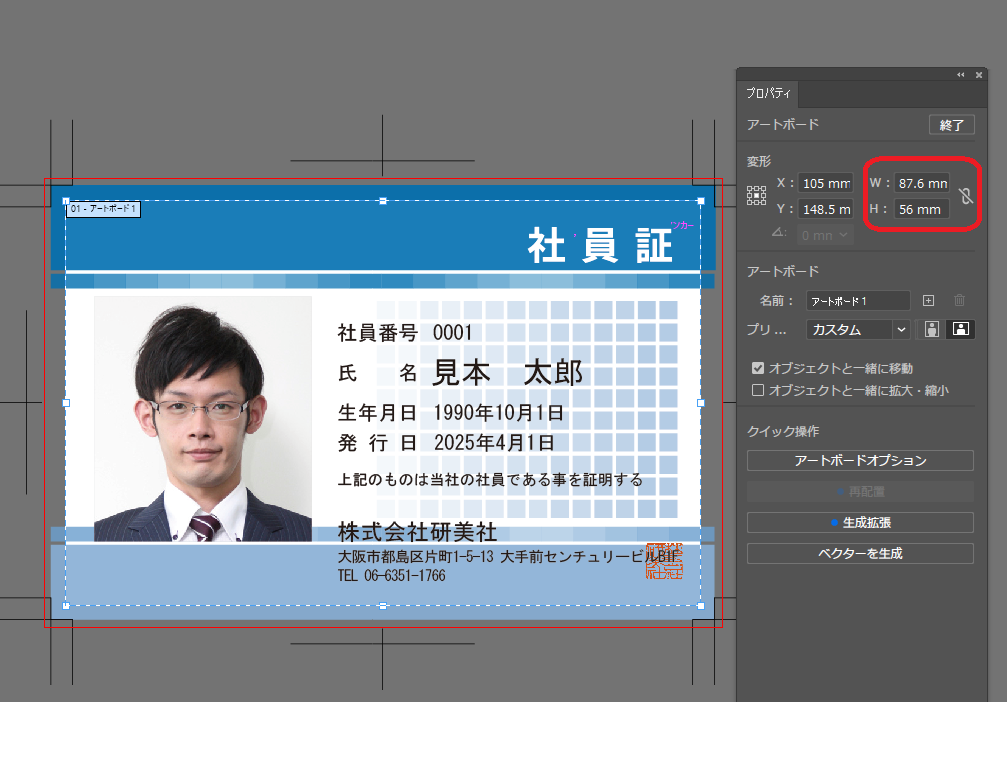
- 「別名で保存」または「コピーを保存」を選びます。
- ファイルの種類で「Adobe PDF」を選択して保存します。
- 表示された設定画面で以下を選択します。
・Adobe PDFプリセット:PDF/X-1a:2001(日本)
・準拠する規格:PDF/X-1a:2003 - 「PDFを保存」をクリックして完了です。
PDFサイズの確認方法
「このPDF、ちゃんと指定サイズになってるかな?」のチェック手順
- PDFをAdobe Acrobatで開く
- 画面上で右クリック →「文書のプロパティ」
- ウィンドウ下部の「ページサイズ」を確認(横87.6mm × 縦56mm、または縦87.6mm × 横56mm)
※「ファイル」→「プロパティ」からも同じ情報を確認できます。
正しい完全データの形式
- データ形式:PDF
- サイズ:横87.6mm × 縦56mm(カードサイズ85.6mm×54mmに塗り足し1mmを加えたサイズ)
- トンボや枠は付けずに作成
- カラーモード:CMYK(※RGBのままだと印刷時に色味が変わる場合があります)
- フォント:アウトライン化をお願いいたします。
◎ 正しい入稿データ(PDFで確認)
別タブで開く
この記事を書いた人
HAL




